- Автор Jason Gerald [email protected].
- Public 2023-12-16 11:24.
- Акыркы өзгөртүү 2025-01-23 12:25.
Mac OS X сиз атайын программалык камсыздоону орнотпостон, CDлерди жазуу же жазуу үчүн колдоно аласыз. Сиз көп сандагы файлдарды сактоо үчүн маалыматтык CDди, стереодо ойнотуу үчүн аудио компакт -дискти же башка CDдеги сүрөт файлын CDге жаздырсаңыз болот. Сиздин CDлерди тез жана туура жазуу үчүн бул көрсөтмөнү аткарыңыз.
Кадам
3 -метод 1: Аудио CD жаз
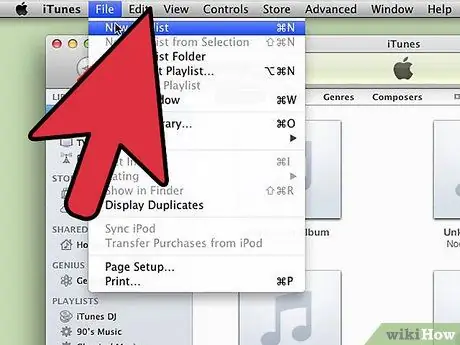
Кадам 1. iTunesти ачыңыз
Файлды чыкылдатуу менен жаңы ойнотмо тизме түзүңүз, анан Жаңыга сүйрөңүз. Пайда болгон менюдан Ойнотмо тизмелерди тандаңыз.
Сиз ойнотмо тизменин атын, аны түзгөндөн кийин оң алкакта ойнотмо тизменин атын басуу менен өзгөртө аласыз. Ойнотмо тизменин аталышы CDдин аты болот жана компакт -компакт -плеерге CDди салганда көрсөтүлөт

Кадам 2. Плейлистке ырларды кошуу
Керектүү ырды чыкылдатып, ойнотмо тизмесине сүйрөңүз. Сиз ошондой эле мукабанын сүрөтүн чыкылдатып жана сүйрөп бир убакта бир альбом кошо аласыз.
Стандарттык аудио компакт 80 мүнөттөн ашык ойното албайт, бул сиздин ойнотмо тизмеңизде максималдуу узактыгы 1, 2 же 1,3 саатка чейин ырлар болушу керек дегенди билдирет. (Муну терезенин ылдый жагында тапса болот.) Бул узактыкты өлчөөнүн так жолу болбогондуктан, кээ бир 1.3 сааттык ойнотмо тизмелер 80 мүнөттөн кыска, кээ бирлери узагыраак болот. (Сиз аны өрттөөгө аракет кылганда так билесиз.)
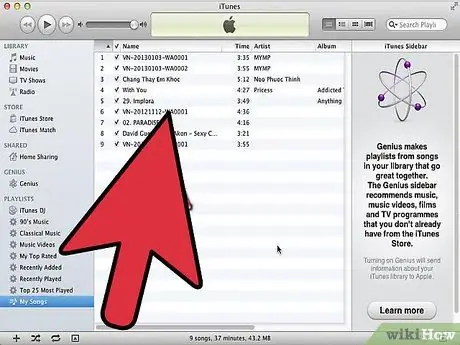
Кадам 3. Кааласаңыз, ойнотмо тизмесин иреттеңиз
Плейлистиңиздеги жазуулардын үстүндө, аталыштын астында ачылуучу меню бар. Ойнотмо тизмесин иреттөө ыкмасын тандаңыз. Ырларды керектүү тартипте жайгаштыруу үчүн, Кол менен буйрутманы чыкылдатып, андан кийин ырларды ойнотмо тизмеге сүйрөп сүйрөңүз.
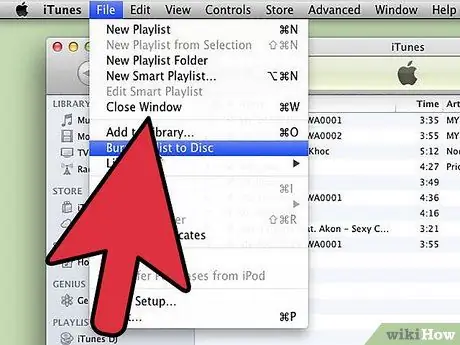
Кадам 4. Бош CD салыңыз
Файлды чыкылдатыңыз, андан кийин Дискке ойнотмо тизмесин жазууну тандаңыз. Эгерде ойнотмо тизме өтө узун болсо, сизге аны бир нече CDлерге бөлүү мүмкүнчүлүгү берилет. Кааласаңыз же күйгүзүүнү жок кылсаңыз жана ойнотмо тизмесинин узактыгын кыскартсаңыз, муну кыла аласыз.
- Эгерде сиз CD уячасын кантип ачууну билбей жатсаңыз, iTunes куралдар панелиндеги Controls бөлүмүнө өтүңүз жана "Diski чыгаруу" баскычын чыкылдатыңыз. CD уячасы CD барбы же жокпу, албетте ачылат.
- Адатта аудио дисктер үчүн компакт дискти колдонуу керек. Чынында аудио DVD ойноткучу бар, бирок ал сейрек колдонулат.
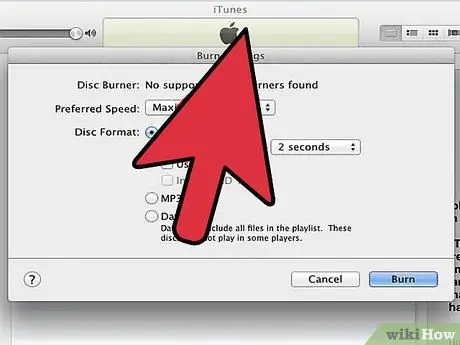
Кадам 5. Сиздин күйүп орнотууларды тандоо
ITunes 10до же андан мурунураак күйүү автоматтык түрдө башталат. ITunes 11де, сиз күйүү процессин баштоодон мурун, күйүү параметрлерин коюуга мүмкүнчүлүк аласыз.
- Сиз күйүү ылдамдыгын орното аласыз. Жогорку ылдамыраак, бирок өтө жогорку ылдамдык эски тутумдарда же арзан компакт -дисктерде ката кетириши мүмкүн.
- Ырлар арасында тыныгууну тандасаңыз болот же жок.
- Сиз каалаган форматты тандай аласыз. Аудио компакт -дисктер эң кеңири таралган жана дээрлик бардык CD -плеерлерде ойнотулушу мүмкүн. MP3 CDлеринде аларды ойнотуу үчүн атайын ойноткуч керек. Муну ойноткучуңуз шайкеш экенине жана ойнотмо тизмеңиздеги бардык ырлар MP3 (жана AAC эмес, мисалы) экенине ишенсеңиз гана жасаңыз.
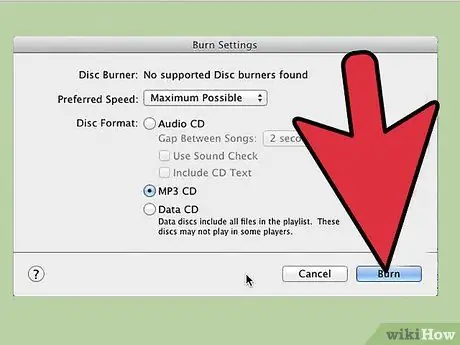
Кадам 6. Ал даяр болгондо Күйгүзүүнү басыңыз
Itunes дисплейинде CDдин күйүп жаткан процесси көрсөтүлөт. ITunes күйүү процесси аяктаганда эскертүү берет.
Метод 2 3: Берилиш CD жазуу
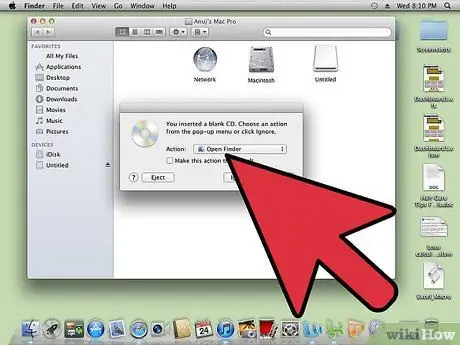
Кадам 1. CD дискке бош CD-R же CD-RW салыңыз
CD-R бир гана жолу жазылышы мүмкүн, андан кийин окуу үчүн гана болот. Сиз CD-RWге маалыматтарды кошуп же жок кыла аласыз.
Бул кадамдарды компьютериңиз DVD жазууну колдоп турса, DVDлерди, ошондой эле маалымат CDлерин күйгүзүү үчүн колдонсо болот
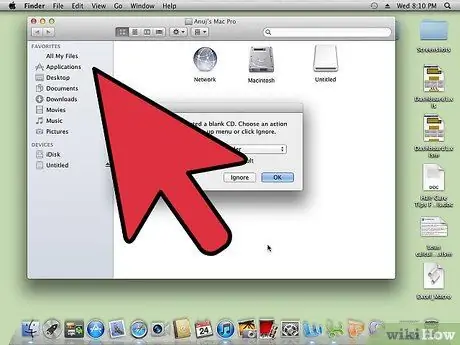
Кадам 2. Open Finder опциясын тандаңыз
Бош дискти салганда, адатта, аны компьютерде кантип иштетүү суралат. Бул опция Finderди ачат, андыктан CDди тандаганыңызда файлдарды оңой сүйрөп таштап кете аласыз.
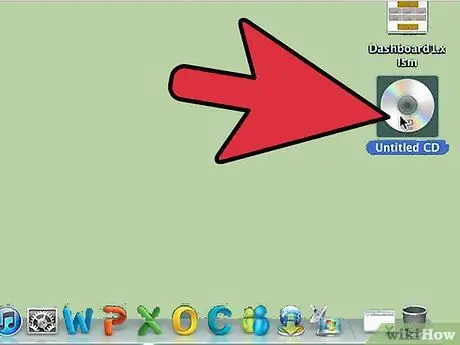
Кадам 3. Иш столунда пайда болгон бош CD сөлөкөтүн издеңиз
Бул сөлөкөт "Аты жок CD" деп аталат. CD Finder терезесин ачуу үчүн эки жолу чыкылдатыңыз.
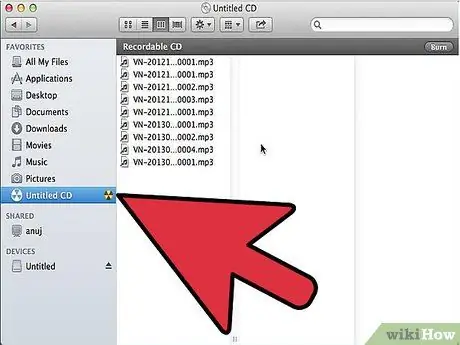
Кадам 4. Керектүү папкаларды жана файлдарды CDге сүйрөп барып таштаңыз
Күйүү процессин баштоодон мурун файлдын же папканын атын өзгөртүңүз. CDге күйгүзүлгөндөн кийин, атын өзгөртө албайсыз.

Кадам 5. Күйүп баштоо
Файлды чыкылдатыңыз, андан кийин "Аты жок CD жазуу" дегенди тандаңыз. Сизге CDге ат коюуга мүмкүнчүлүк берилет. Бул ат CD компьютерге киргизилген сайын пайда болот.
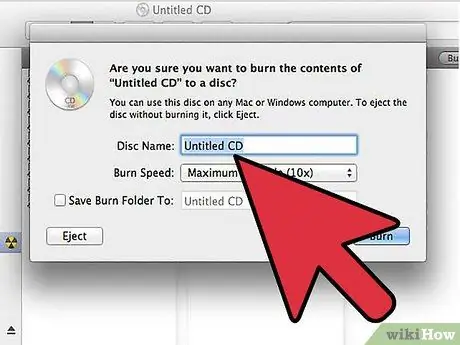
Кадам 6. CD аталып бүткөндөн кийин Burn дегенди басыңыз
Андан кийин файлдар CDге сакталат. Бул процесс каалаган жерден бир мүнөттөн бир саатка чейин созулушу мүмкүн, бул сиз күйгүңүз келген файлдын көлөмүнө жараша.
CD-RW дискин кайра колдонуу үчүн, дисктеги бардык маалыматтарды өчүрүп, анан жазуу процессин кайталаңыз
Метод 3 3: CD сүрөтүн дискке күйгүзүү
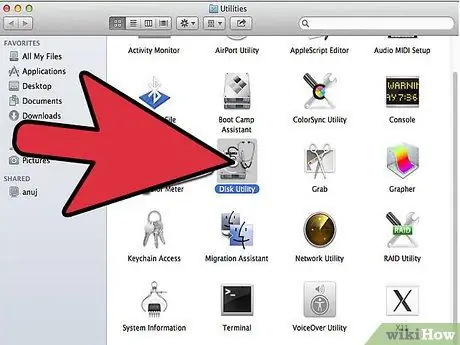
Кадам 1. Open Disk Utility
Муну Колдонмолордогу Utilities папкасынан тапса болот. Диск сүрөтү - бош CD же DVDге жазылган CD же DVD түз көчүрмөсү. Күйгөн диск түпнускадагыдай эле мазмунга ээ болот.
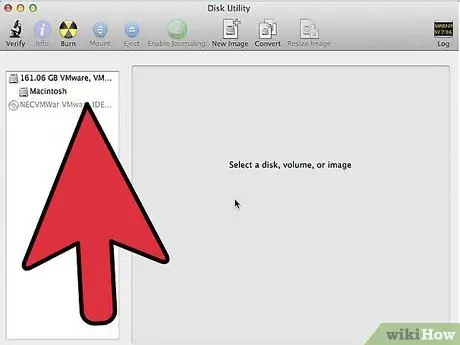
Кадам 2. Бош дискти салыңыз
Сүрөттүн көлөмүнө жараша CD же DVD кошо аласыз. А CD сүрөтү, адатта, болжол менен 700 Мб, DVD сүрөтү 4,7 ГБга чейин чоң болушу мүмкүн.
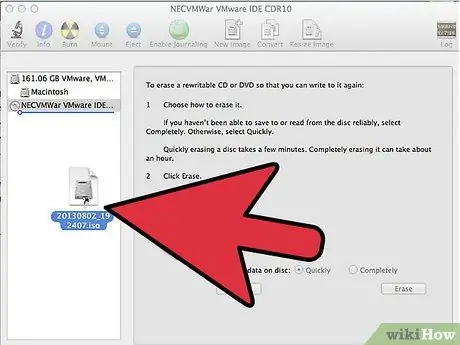
Кадам 3. Диск сүрөтүнүн файлдарын кошуу
Компьютериңиздеги диск сүрөтүнүн файлын табыңыз. Файлдар ISO форматында болушу керек. ISO файлын Disk Utility терезесиндеги каптал тилкесине сүйрөңүз.
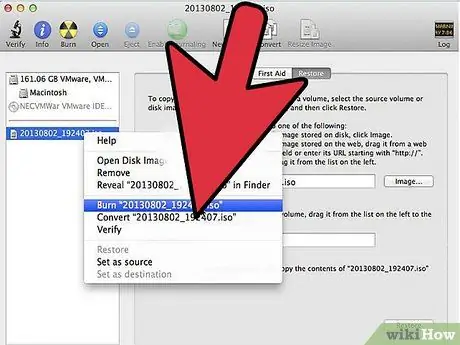
Кадам 4. Дискти күйгүзүңүз
Файлды Disk Utilityге сүйрөп чыккандан кийин, капталдагы сүрөттү чыкылдатыңыз, андан кийин терезенин жогору жагындагы Burn баскычын басыңыз.
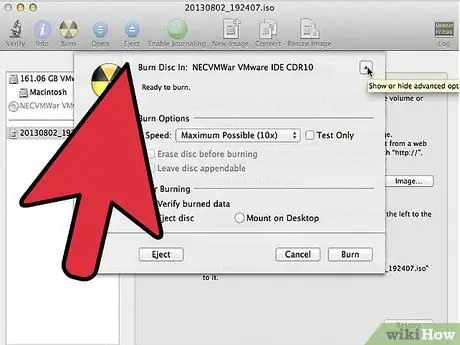
Кадам 5. Сиздин күйүп жаткан параметрлерди коюңуз
Күйгүзүүнү баскандан кийин, күйүү параметрлерин ачуу үчүн Күйгүзүү терезесинин бурчундагы жебе баскычын басыңыз. "Өрттөлгөн маалыматтарды текшерүү" кутучасынын белгиленгенин текшериңиз. Күйүү процессин баштоо үчүн Burn баскычын басыңыз.
Кеңештер
- Сиз маалыматты CD-Rге бир нече жолу жаздырсаңыз болот, бирок ар бир күйүү сеансы туруктуу жана CDдеги маалыматты өчүрө албайсыз. Башка жагынан алганда, сиз CD-RWден файлдарды бир нече жолу өрттөп жана жок кыла аласыз.
- Эгерде сиз бир нече файл форматындагы ырлардын аудио компакт -дисктерин күйгүзүп жатсаңыз, күйгүзүү жөндөөлөрүңүздү тандоодо аудио CDди белгилөө менен убактыңызды үнөмдөңүз. MP3 CD вариантына жетүүнүн бирден бир жолу болгон бардык ырларды MP3 форматына айландыруу көп убакытты талап кылган процесс болушу мүмкүн.
- Маалыматты DVD-R, DVD+R, DVD-RW, DVD+RW же DVD-RAMге жаздыргыңыз келсе, бул маалыматтарды жазуу кадамдары дагы колдонулушу мүмкүн. DVDлерде компакт -дисктерге караганда көбүрөөк орун бар.
Эскертүү
- Аудио CD тандоо менен, теориялык жактан алганда, сиздин ырларыңыз ар бир CD-плеерде ойнотулууга тийиш, бирок ар бир CD-плеерде бардык эле дисктерди ойнотууга болбойт. (Кээ бир оюнчулар, мисалы, CD-RW ойной алышпайт.)
- Начар чийилген же бузулган CD сиздин компьютериңиз тарабынан окулбай калышы мүмкүн. Киргизүүдөн мурун CDңиздин таза экенин текшериңиз.
- CDге жана анын файлдарына жараша, бул кадамдардан келип чыккан продукт PCде иштебей калышы мүмкүн.






